ps調(diào)出暗色調(diào)非主流教程
時(shí)間:2024-03-05 15:00作者:下載吧人氣:31
本教程的效果非常經(jīng)典。作者把人物和背景分開(kāi)來(lái)加效果。大致過(guò)程:先整體調(diào)色,并用濾鏡把背景加上夢(mèng)幻的紋理效果。然后適當(dāng)給人物美女。最后再整體調(diào)色即可。
最終效果

原圖

一、打開(kāi)原圖素材,新建一個(gè)圖層填充黑色,圖層混合模式改為“色相”。
二、新建一個(gè)圖層,按Ctrl + Alt + Shift + E 蓋印圖層,圖層混合模式改為“柔光”。
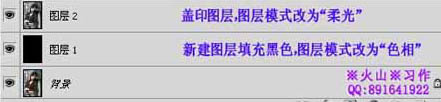
三、創(chuàng)建亮度/對(duì)比度調(diào)整圖層,適當(dāng)把對(duì)比度數(shù)值加大一點(diǎn)。
四、新建一個(gè)圖層,按Ctrl + Alt + Shift + E 蓋印圖層。執(zhí)行:濾鏡 > 藝術(shù)效果 > 繪畫(huà)涂抹,數(shù)值自定。確定后加上圖層蒙版,用黑色畫(huà)筆把人物部分擦出來(lái)。
五、新建一個(gè)圖層,蓋印圖層。執(zhí)行:濾鏡 > 模糊 > 動(dòng)感模糊,數(shù)值及角度自定。確定后把圖層混合模式改為“濾色”。
六、創(chuàng)建色彩平衡調(diào)整圖層,適當(dāng)調(diào)整一下青色、洋紅及黃色數(shù)值。

七、把背景圖層復(fù)制一層,按Ctrl + Shift + ] 置頂。加上圖層蒙版,用黑色畫(huà)筆把背景部分擦出來(lái)。
八、創(chuàng)建色相/飽和度調(diào)整圖層,適當(dāng)降低飽和度。

九、創(chuàng)建亮度/對(duì)比度調(diào)整圖層,適當(dāng)加強(qiáng)一下對(duì)比度。
十、創(chuàng)建曲線調(diào)整圖層,稍微調(diào)亮一點(diǎn)。確定后用黑色畫(huà)筆把背景部分擦出來(lái)。
十一、新建一個(gè)圖層,蓋印圖層。用Portraiture外掛濾鏡給人物磨皮。沒(méi)有這款濾鏡的可以去網(wǎng)上下載。
十二、按Ctrl + J 把當(dāng)前圖層復(fù)制一層。圖層混合模式改為“正片疊底”,加上圖層蒙版,用黑色畫(huà)筆把人物部分擦出來(lái)。

十三、創(chuàng)建照片濾鏡調(diào)整圖層,數(shù)值自定。
十四、新建一個(gè)圖層,蓋印圖層。整體調(diào)整一下細(xì)節(jié),完工。

最終效果:

相關(guān)推薦
相關(guān)下載
熱門(mén)閱覽
- 1ps斗轉(zhuǎn)星移合成劉亦菲到性感女戰(zhàn)士身上(10P)
- 2模糊變清晰,在PS中如何把模糊試卷變清晰
- 3ps楊冪h合成李小璐圖教程
- 4ps CS4——無(wú)法完成請(qǐng)求,因?yàn)槲募袷侥K不能解析該文件。
- 5色階工具,一招搞定照片背后的“黑場(chǎng)”“白場(chǎng)”和“曝光”
- 6軟件問(wèn)題,PS顯示字體有亂碼怎么辦
- 7軟件問(wèn)題,ps儲(chǔ)存文件遇到程序錯(cuò)誤不能儲(chǔ)存!
- 8ps液化濾鏡
- 9LR磨皮教程,如何利用lightroom快速磨皮
- 10PS鼠繪奇幻的山谷美景白晝及星夜圖
- 11photoshop把晴天變陰天效果教程
- 12ps調(diào)出日系美女復(fù)古的黃色調(diào)教程
最新排行
- 1室內(nèi)人像,室內(nèi)情緒人像還能這樣調(diào)
- 2黑金風(fēng)格,打造炫酷城市黑金效果
- 3人物磨皮,用高低頻給人物進(jìn)行磨皮
- 4復(fù)古色調(diào),王家衛(wèi)式的港風(fēng)人物調(diào)色效果
- 5海報(bào)制作,制作炫酷的人物海報(bào)
- 6海報(bào)制作,制作時(shí)尚感十足的人物海報(bào)
- 7創(chuàng)意海報(bào),制作抽象的森林海報(bào)
- 8海報(bào)制作,制作超有氛圍感的黑幫人物海報(bào)
- 9碎片效果,制作文字消散創(chuàng)意海報(bào)
- 10人物海報(bào),制作漸變效果的人物封面海報(bào)
- 11文字人像,學(xué)習(xí)PS之人像文字海報(bào)制作
- 12噪點(diǎn)插畫(huà),制作迷宮噪點(diǎn)插畫(huà)

網(wǎng)友評(píng)論